সাম্প্রতিক বছরগুলিতে, ডিসকর্ড গেমিং সম্প্রদায়ের জন্য সবচেয়ে জনপ্রিয় সামাজিক প্ল্যাটফর্মগুলির মধ্যে একটি হয়ে উঠেছে, তাই এই সরঞ্জামটি অন্যান্য বিভিন্ন গেমিং প্ল্যাটফর্ম এবং সরঞ্জামগুলির সাথে একীভূত হতে শুরু করার আগে এটি সময়ের ব্যাপার ছিল। অতি সম্প্রতি, এটি স্ট্রিমিং পরিষেবাগুলির সাথে একত্রিত হয়েছে৷
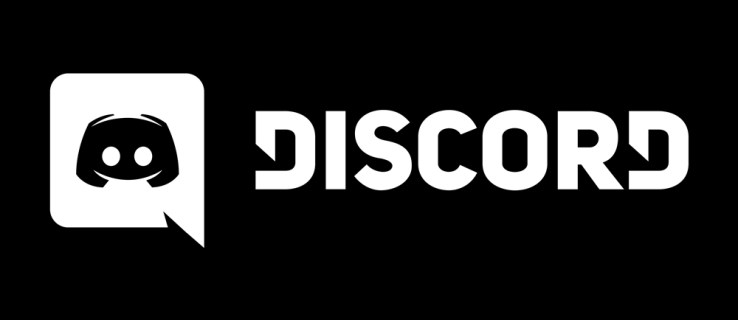
যেকোনো খেলোয়াড় তাদের গেমিং সেশনটি অন্যান্য দর্শকদের কাছে স্ট্রিম করার মাধ্যমে একটি বিষয়বস্তু নির্মাতা হতে পারে, এইভাবে তাদের নিজস্ব ছোট ফ্যান বেস এবং সম্প্রদায় তৈরি করে। যাইহোক, স্ট্রিমিং জনসংখ্যা বৃদ্ধির সাথে সাথে প্রাসঙ্গিক নিরাপত্তা উদ্বেগগুলিও করুন৷
এই কারণেই সংবেদনশীল ডেটার দুর্ঘটনাজনিত ফ্ল্যাশগুলিকে ন্যূনতম স্তরে রাখার লক্ষ্য নিয়ে ডিসকর্ড তার স্ট্রিমিং মোড চালু করেছে। ডিসকর্ডের স্ট্রীমার মোড সম্পর্কে আরও জানতে এই নিবন্ধটি পড়ুন।
স্ট্রীমার মোড কি?
আপনি যখন আপনার ভিডিও গেম সেশন স্ট্রিম করছেন, তখন আপনি আপনার স্ক্রিনের বিষয়বস্তু দর্শকদের প্রদর্শনে প্রজেক্ট করছেন। আপনার অনুরাগীদের স্ক্রিনে প্রদর্শিত বিষয়বস্তু নিয়ন্ত্রণ করার জন্য যদি কোনো টুল না থাকে, তাহলে কিছু সংবেদনশীল ডেটা স্লিপ হয়ে যেতে পারে এবং অনেক সমস্যার সৃষ্টি করতে পারে।
উদাহরণস্বরূপ, হঠাৎ একটি বার্তা বিজ্ঞপ্তি পপ আপ হলে শত শত দর্শকের কাছে একটি গেম স্ট্রিম করার কল্পনা করুন। স্ট্রিমটি দেখছেন এমন সমস্ত লোকেরা আপনার বার্তার বিষয়বস্তু দেখতে, একটি দ্রুত স্ক্রিনশট নিতে এবং তথ্যের অপব্যবহার করতে সক্ষম হবে৷ অপরিচিত ব্যক্তিরা আপনার বাস্তব জীবনের বন্ধু বা পরিবারের সদস্যদের নাম, রাস্তার ঠিকানা, ফোন নম্বর ইত্যাদি অ্যাক্সেস পেতে পারে।
ব্যক্তিগত বা সংবেদনশীল ডেটা ফাঁস প্রতিরোধ করতে, স্ট্রীমার মোড এই সমস্ত তথ্য আপনার ভক্তদের কাছ থেকে লুকিয়ে রাখবে৷
স্ট্রীমার মোড কি তথ্য লুকাতে পারে?
স্ট্রীমার মোডে গেলে চার ধরনের সংবেদনশীল ডেটা লুকাতে পারে - ব্যক্তিগত তথ্য, তাত্ক্ষণিক আমন্ত্রণ লিঙ্ক, শব্দ এবং বিজ্ঞপ্তি।
- ব্যক্তিগত তথ্য লুকান: এই বিকল্পটি আপনার ইমেল, লিঙ্ক করা অ্যাকাউন্ট এবং ডিসকর্ড ট্যাগগুলি দেখতে অন্যদের ব্লক করবে।
- তাত্ক্ষণিক আমন্ত্রণ লিঙ্কগুলি লুকান: আপনি যখন এটি সক্ষম করেন, আপনার দর্শকরা সার্ভার সেটিংসের আমন্ত্রণ ট্যাবে প্রদর্শিত আমন্ত্রণ কোডগুলি দেখতে সক্ষম হবে না৷ কোনো আমন্ত্রণ কোড হঠাৎ আপনার স্ক্রিনে ফ্ল্যাশ করলে, আপনার দর্শকরা কোডের পরিবর্তে শুধুমাত্র 'স্ট্রীমার মোড' দেখতে পাবেন।
- শব্দ নিষ্ক্রিয় করুন: এটি ডিসকর্ড অ্যাপ থেকে আসা সমস্ত শব্দ (চ্যানেল যোগদান, বিজ্ঞপ্তির শব্দ) এবং কিছু ডেস্কটপ বিজ্ঞপ্তি শব্দগুলিকেও নিষ্ক্রিয় করবে।
- বিজ্ঞপ্তিগুলি অক্ষম করুন: এই বিকল্পটি দর্শকের স্ক্রিনে উপস্থিত হওয়া থেকে সমস্ত ডিসকর্ড বিজ্ঞপ্তি এবং ডেস্কটপ বিজ্ঞপ্তিগুলিকে ব্লক করে।
কীভাবে স্ট্রীমার মোড সক্ষম করবেন
স্ট্রীমার মোড সক্ষম করার কয়েকটি ধাপ রয়েছে। প্রথমে, আপনাকে টুইচ বা ইউটিউবের মতো আপনার স্ট্রিমিং প্ল্যাটফর্মগুলির একটির সাথে ডিসকর্ডকে একীভূত করতে হবে। তারপরে, আপনার ওবিএস ওভারলে সক্ষম করা উচিত এবং অবশেষে স্ট্রীমার মোড সক্ষম করা উচিত। শেষ পর্যন্ত, আপনার স্ট্রিমিং ক্যারিয়ারে আপনাকে সাহায্য করার জন্য আপনি কিছু অতিরিক্ত তৃতীয় পক্ষের অ্যাপ যোগ করতে পারেন।
ধাপ 1: ইন্টিগ্রেশন
আপনি যদি ইতিমধ্যে আপনার ডিসকর্ড স্ট্রিমিং কেরিয়ার শুরু না করে থাকেন তবে আপনার যা করা উচিত তা হল এই টুলের সাথে আপনার স্ট্রিমিং প্ল্যাটফর্মকে সংহত করা। এটি করার জন্য, আপনাকে এটি করতে হবে:
- উইন্ডোর নীচে ব্যবহারকারী সেটিংস মেনুতে (গিয়ার আইকন) ক্লিক করুন।

- সংযোগ ট্যাবে আঘাত করুন।

- সার্ভার সেটিংসে যান।
- ইন্টিগ্রেশন মেনুতে ক্লিক করুন।

- আপনি আপনার ডিসকর্ড অ্যাকাউন্ট সিঙ্ক করতে চান এমন প্ল্যাটফর্মগুলি চয়ন করুন৷
- প্ল্যাটফর্মের পাশে 'সিঙ্ক' বক্সে টিক দিন।
ধাপ 2: OBS সক্ষম করা
ওপেন ব্রডকাস্টিং সফটওয়্যার (ওবিএস) হল একটি ফ্রিওয়্যার স্ট্রিমিং কিট যা ডিসকর্ডের সাথে একীভূত হতে পারে। একবার আপনি এটি সেট আপ করলে, আপনি সহজেই আপনার ডিসকর্ড চ্যাটকে স্ট্রিমের সাথে সংযুক্ত করতে, আপনার ডিসকর্ড ভয়েস চ্যাট চালাতে এবং আরও অনেক কিছু করতে এটি কাস্টমাইজ করতে পারেন।
এটি করার জন্য, আপনাকে কেবল অ্যাপটি ডাউনলোড এবং ইনস্টল করতে হবে। তারপর ওবিএস আপনাকে অবহিত করবে যে এটি আপনার ডিসকর্ড ক্লায়েন্টের নির্দিষ্ট দিকগুলিতে অ্যাক্সেস পেতে চায়। আপনি যখন অনুমোদন করবেন, আপনি আপনার জন্য উপযুক্ত যে কোনো উপায়ে ওভারলে সম্পাদনা করতে পারবেন।
বিকল্পভাবে, ডিসকর্ড Xsplit স্ট্রিম কিটের সাথেও সামঞ্জস্যপূর্ণ যদি আপনি OBS এর চেয়ে এটি পছন্দ করেন।
ধাপ 3: স্ট্রীমার মোড সক্ষম করা
একবার আপনি স্ট্রিমিংয়ের জন্য প্রয়োজনীয় সমস্ত কিছু সেট আপ করার পরে, সমস্ত সংবেদনশীল ডেটা ব্লক করার সময় এসেছে। স্ট্রিমার মোড সক্ষম করতে, আপনার উচিত:
- ইউজার সেটিংসে যান।
- স্ট্রীমার মোড ট্যাব খুঁজুন।
- স্ট্রীমার মোড বিভাগের অধীনে 'স্ট্রীমার মোড সক্ষম করুন' বিকল্পে টিক দিন।
আপনি যদি OBS বা Xsplit ব্যবহার করে থাকেন, তাহলে এই কিটগুলি লঞ্চ করার সময় 'স্বয়ংক্রিয়ভাবে সক্ষম/অক্ষম করুন' বিকল্পটি নির্বাচন করলে সর্বদা স্ট্রীমার মোড চালু হবে, তাই আপনার সংবেদনশীল ডেটা লুকানো বা আপনার গোপনীয়তার সাথে আপস করার বিষয়ে চিন্তা করা উচিত নয়।
'কীবাইন্ড সেটিংস' বিকল্পে ক্লিক করে, আপনি একটি মনোনীত কীবোর্ড কী সেট আপ করতে পারেন যা স্বয়ংক্রিয়ভাবে স্ট্রিমিং মোড চালু করবে।
ঐচ্ছিক: তৃতীয় পক্ষের অ্যাপ
আপনি যখন স্ট্রিমিং মোড সক্ষম করেন, আপনি প্রথম ধাপ থেকে একই ইন্টিগ্রেশন মেনু ব্যবহার করে অতিরিক্ত তৃতীয় পক্ষের অ্যাপ যোগ করতে পারেন।
উদাহরণ স্বরূপ, আপনি আপনার চ্যাট মডারেট করার জন্য একটি 'নাইটবট' যোগ করতে চাইতে পারেন এবং এটি আপনার চ্যাটকে নিয়ন্ত্রণ করে এমন Discord বটের সাথে সিঙ্ক করতে পারে। মুক্সি এক্সটেনশনও রয়েছে, যা মূলত একটি টুইচ এক্সটেনশন যা আপনার ডিসকর্ড সার্ভারের সাথে সংযোগ করে। আপনি যখন লাইভ করবেন, আপনার স্ট্রীমের বিশ্লেষণ দেখাবেন এবং আপনার ডিসকর্ড চ্যাটে গ্রাহকের বার্তা পোস্ট করবেন তখন আপনি আপনার দর্শকদের সতর্ক করতে পারেন।
নিরাপদে স্ট্রিম করুন
ডিসকর্ডের স্ট্রীমার মোডের জন্য ধন্যবাদ, আপনি আপনার ব্যক্তিগত ডেটা ভুল হাতে পড়ার বিষয়ে চিন্তা না করেই যেকোনো গেম খেলতে পারেন।
'স্বয়ংক্রিয়ভাবে সক্ষম করুন' বিকল্পটি আপনার সুরক্ষায় একটি অতিরিক্ত স্তর যুক্ত করবে এবং বিভিন্ন উইজেটের সাথে একীকরণ আপনাকে একটি চিন্তামুক্ত স্ট্রিমিং অভিজ্ঞতা পেতে সহায়তা করতে পারে।
একটি লাইভ স্ট্রিমিং সেশনের সময় আপনার কি কখনও দুর্ঘটনাক্রমে কিছু সংবেদনশীল তথ্য ফাঁস হয়েছে? যদি তাই হয়, কিভাবে আপনি এটি পরিচালনা করেছেন? নীচের মন্তব্যে আপনার অভিজ্ঞতা শেয়ার করুন.


